Sie möchten Proxmox ZFS auf Hetzner Robot installieren? Hetzner bietet in seinem Rescue-System ein Installimage für Proxmox 8 mit vorkonfigurierten Settings. Diese beschränken sich jedoch auf auf klassische Dateisysteme wie ext4 und nehmen Einstellungen am OS vor, welche bei einem Upgrade auf das neue Proxmox 9 die Installation komplett zerstören können.
Andere möchten wiederrum Ihren Server mit einem ZFS Dateisystem installieren und ggf. einen Cluster mit VM-Replikation betreiben.
Für beide Fälle lohnt es sich statt dem Installimage eine eigene ISO hochzuladen und diese wie auf dem Heimserver mit einer GUI-geführten Installation zu führen. Auf die Möglichkeit einen Hetzner Techniker mit einer KVM-Konsole zurückzugreifen wollen wir nicht zugreifen. Grund dafür sind die teils unterschiedlichen in den Rechenzentren die Verfügbarkeit und die verwendeten Geräte welche Teils bei einer 16:9 Auflösung des GUI-Installers nur 4:3 darstellen und den Rest abschneiden.
Zu allererst müssen wir einen frischen Server im Rescue System booten. Es dürfen keine vorhandenen Partitionen oder Partitionstabellen auf den Festplatten vorhanden sein. ggf. müssen diese durch Programme wie wipefs oder Vorgänge wie das Nüllen der ersten paar Gigabyte bereinigt werden.
In unserem Beispiel haben wir 2 NVME-SSDs ohne vorhandene Partitionen.
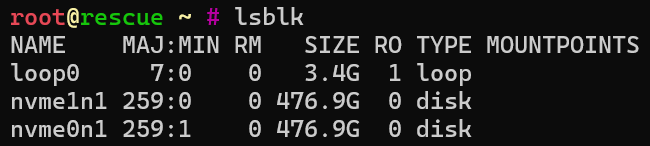
Installation:
Die aktuelle Proxmox ISO auf dem Rescue System herunterladen:
wget -O pve.iso "https://enterprise.proxmox.com/iso/proxmox-ve_9.0-1.iso"Nun starten wir mittels Qemu-System eine Virtuelle Maschine auf dem Rescue System und hängen dort unsere Physischen Platten sowie die heruntergeladene ISO-Datei von Proxmox ein.
qemu-system-x86_64 \
-enable-kvm \
-m 8192 \
-cpu host \
-smp 8 \
-k de \
-boot d \
-cdrom ./pve.iso \
-drive file=/dev/nvme0n1,format=raw,if=virtio,cache=none,aio=native,discard=unmap,detect-zeroes=unmap \
-drive file=/dev/nvme1n1,format=raw,if=virtio,cache=none,aio=native,discard=unmap,detect-zeroes=unmap \
-vnc :0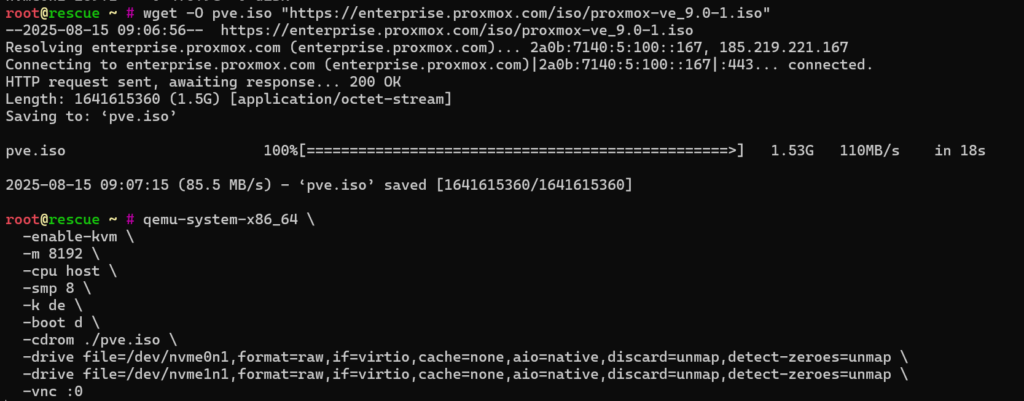
Im ersten Moment gibt es keine Rückmeldung. Das ist korrekt und wir wechseln auf einen VNC Client. Wir haben für unser Beispiel das Programm „TightVNC Viewer“ für Windows verwendet. Wir verbinden uns via IP über VNC auf unseren Server. Nun können Sie das Proxmox ZFS auf Hetzner Robot Server installieren.
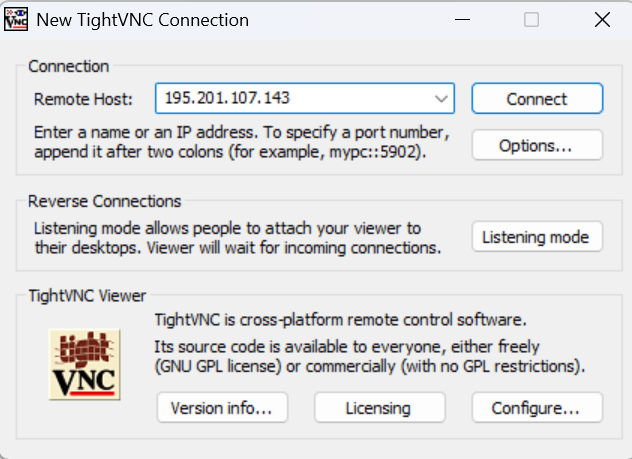
Dort antwortet uns das GUI des Proxmox Installer.
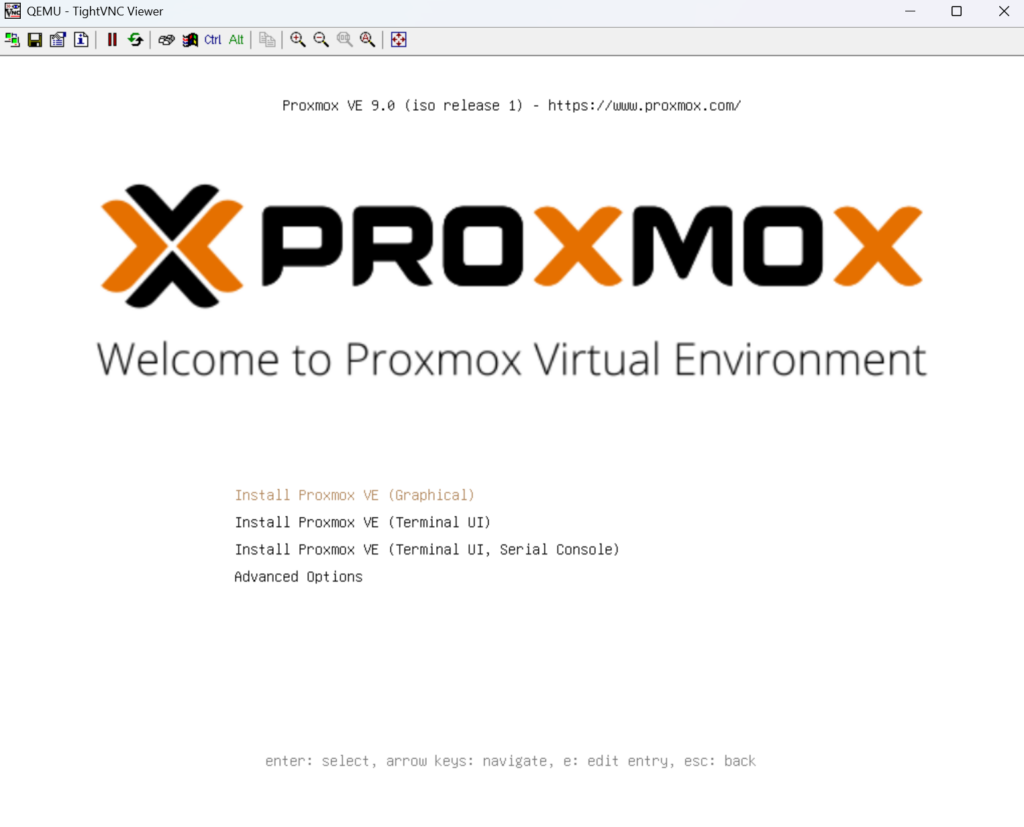
Bei der Auswahl der Festplatten können wir uns entscheiden ob wir bei ext4 bleiben wollen oder auf ZFS wechseln. Dafür muss mit Options auf ZFS wechseln.

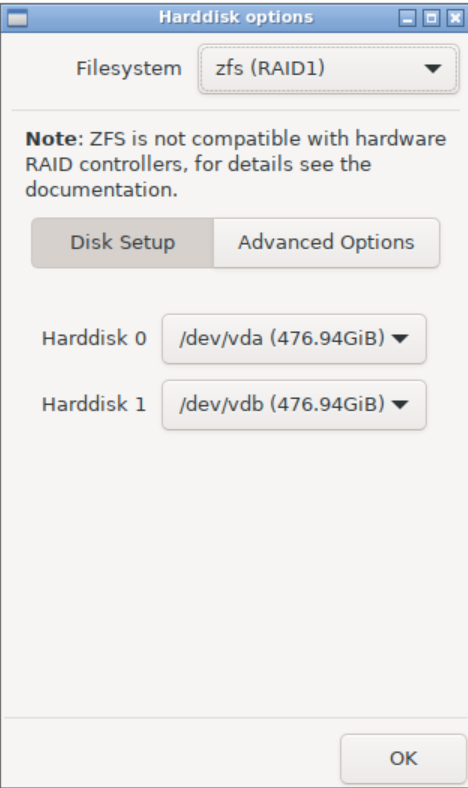
Die Netzwerkdaten lassen sich über den Reiter IPs unter der jeweiligen IP-Adresse auslesen.
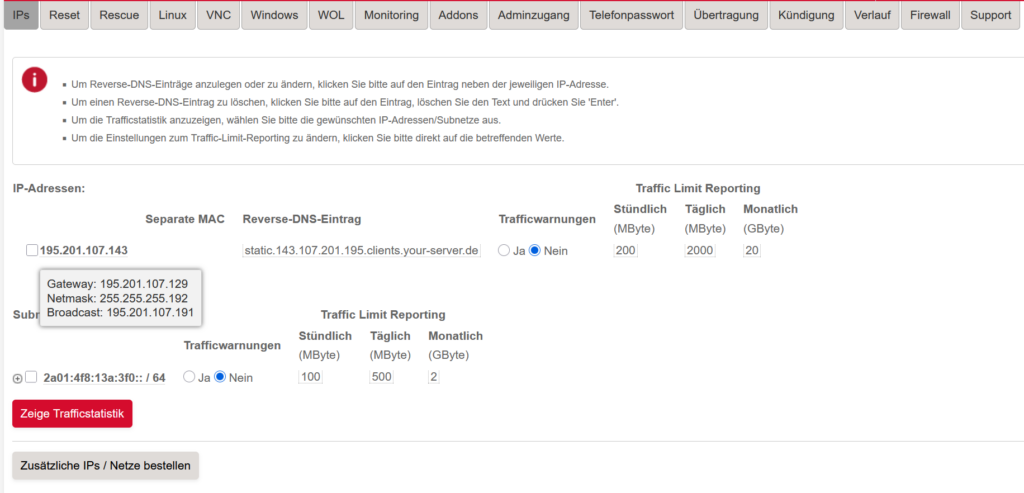
Diese müssen genau so wie im IPs Tab Ihres Servers hinterlegt werden damit die Netzwerkkommunikation stattfinden kann.
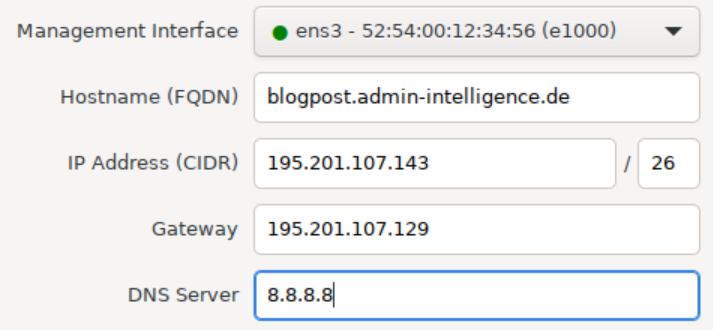
Jetzt muss nur noch die Installation abgewartet werden, das kann einen Moment dauern. Sobald die Installation abgeschlossen ist und wieder in die Installer-GUI gebootet ist kann auf der Shell mittels STRG+C das qemu-system beendet werden.
System für Boot vorbereiten:
Bevor das Rescue System beendet werden kann muss der Interface Name innerhalb der Proxmox Installation angepasst und der rpool für einen Boot auf dem Nativen Server exportiert werden.
Netzwerkinterface vorbereiten:
ip aWir benötigen den altname unseres aktuell verwendeten Interfaces. In diesem Beispiel enp5s0.
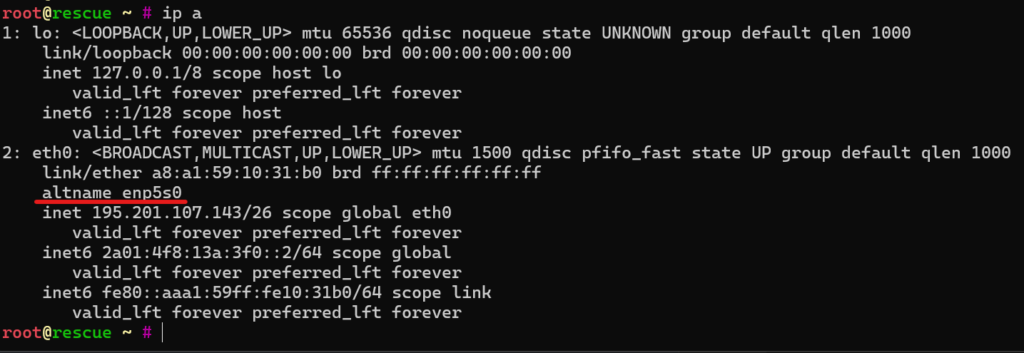
Um das Netzwerkinterface auf die /etc/network/interfaces der Proxmox Installation aufzuspielen muss das rpool von Proxmox gemounted werden. Dazu installieren wir die ZFS-Pakete auf dem Rescue System mit dem Befehl
zpoolInstallation mit y bestätigen und abwarten bis diese durchgelaufen ist. Diese kann je nach System eine kurze Weile dauern.
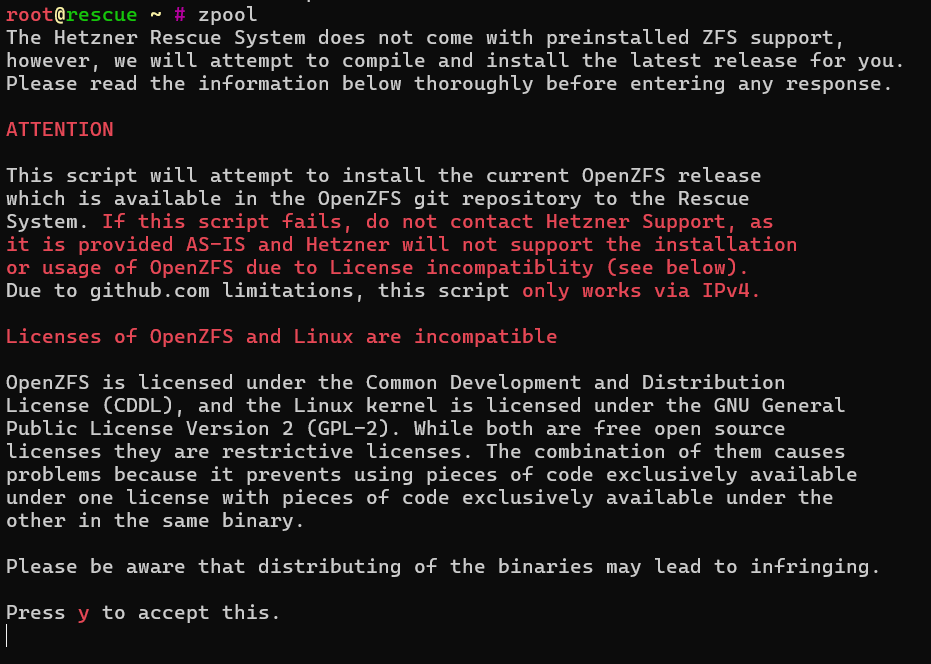
Nach der Installation importieren wir das rpool, mounten die notwendigen Verzeichnisse und gehen mittels chroot in unsere Proxmox Installation:
zpool import -f -o altroot=/mnt -o cachefile=none rpoolzfs mount -afor d in dev dev/pts proc sys run; do
mount --bind /$d /mnt/$d
done
chroot /mnt /bin/bash --login
Nun bewegen wir uns in einer Shell innerhalb unserer Proxmox Installation. Nun kann der Interface Name ersetzt werden:
nano /etc/network/interfaces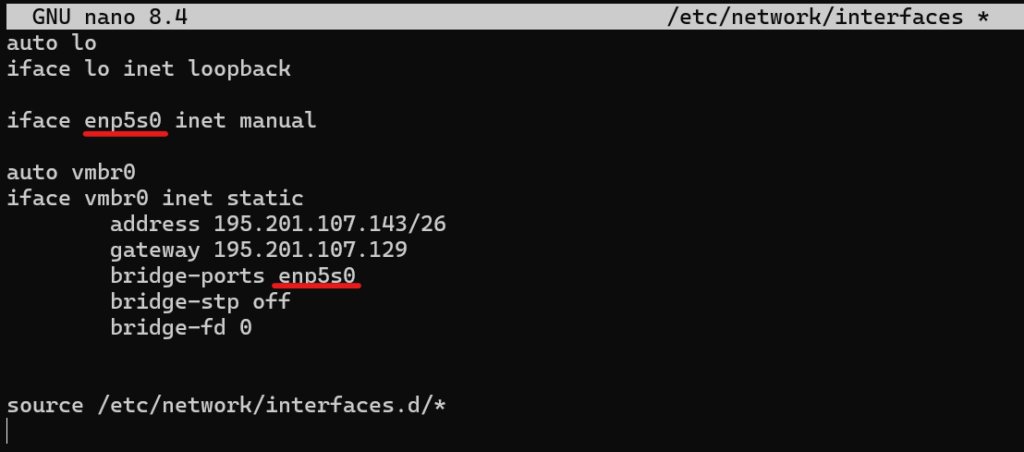
Nach Abspeichern mit STRG+X kann der chroot wieder verlassen werden:
exit
Bind Mounts wieder aushängen und zpool exportieren. Dieser Schritt ist notwendig damit das ZFS-Dateisystem mit der Nativen Hardware des Robot Servers booten kann.
for d in run sys proc dev/pts dev; do
umount /mnt/$d
done
zpool export rpool
Zu guter letzt kann as System neu gestartet werden
rebootNun sollten Sie Ihren Proxmox erreichen können!
https://IHRE-IP:8006Brauchen Sie Hilfe mit Ihrer Proxmox Einrichtung?
Brauchen Sie Proxmox Support? Informieren Sie sich über unser Proxmox-Angebot und finden Sie heraus, ob wir der richtige Partner für Sie sind.
Lust auf mehr?
Auf unserem Blog finden Sie weitere Tutorials und nützliche Beiträge zu allerlei Themen Rund um Linux, Firewalls, Hosting, Backups, Nextcloud uvm. Gerne helfen wir Ihnen auch bei der Einrichtung Ihrer Proxmox Instanz.
Kontaktieren Sie uns wenn Sie Interesse an für Sie maßgeschneiderte IT-Lösungen haben. Wir helfen Ihnen dabei Ihr Unternehmen fit für die IT-Landschaft der Zukunft zu gestalten.

